本帖最后由 crpipi 于 2024-3-27 23:00 编辑
【小白记录】 博联智能遥控接入Homeassistant,并完成学码发射。
一、Homeassistant接入博联遥控
1.用设备官方APP把智能遥控链接到家里的网络。
2.添加Broadlink集成,弹出窗口输入智能遥控设备的IP,点击确定。(路由器里去找)
3.【设备与服务】里应该就可以看遥控设备到了。
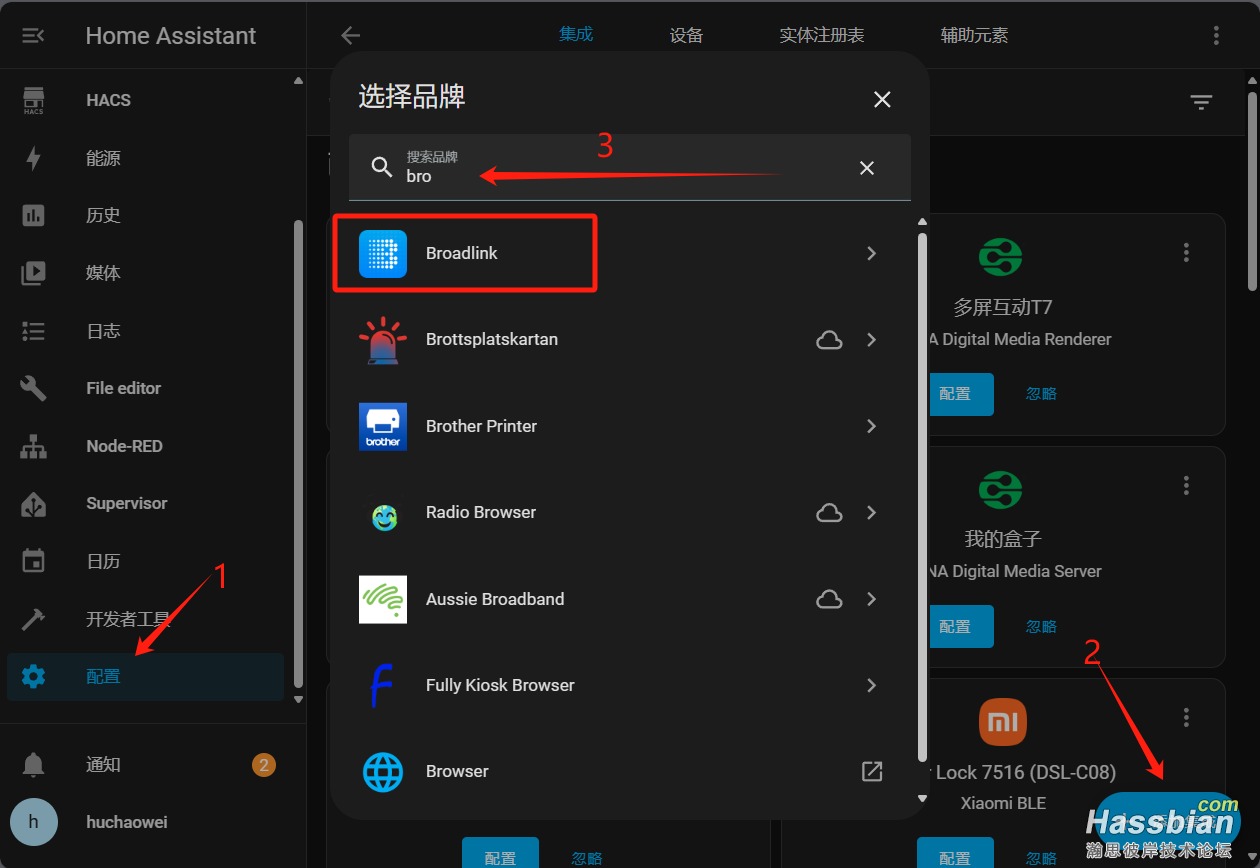
二、学习命令(红外、射频都一样)(远离干扰源)
【开发者工具】—【服务】—【遥控:学习命令】—选择你的智能遥控设备—【给要被控制的设备取个名,记本上】—【给要它做的动作取个名,记本上】—【调用服务】—对着你的智能遥控发色秋波,让它学习。
homeassistant是个好学生,学到的红外、射频码会形成学习笔记,以后只需要告诉它发射------xx设备的xx动作就好了,所以上面的两个名字要记住了。wifi等设备会干扰射频码,学码的时候最好关掉或者远离干扰源,我家最明显的就是吸顶AP天线不关死都学不会(红外不受影响)。
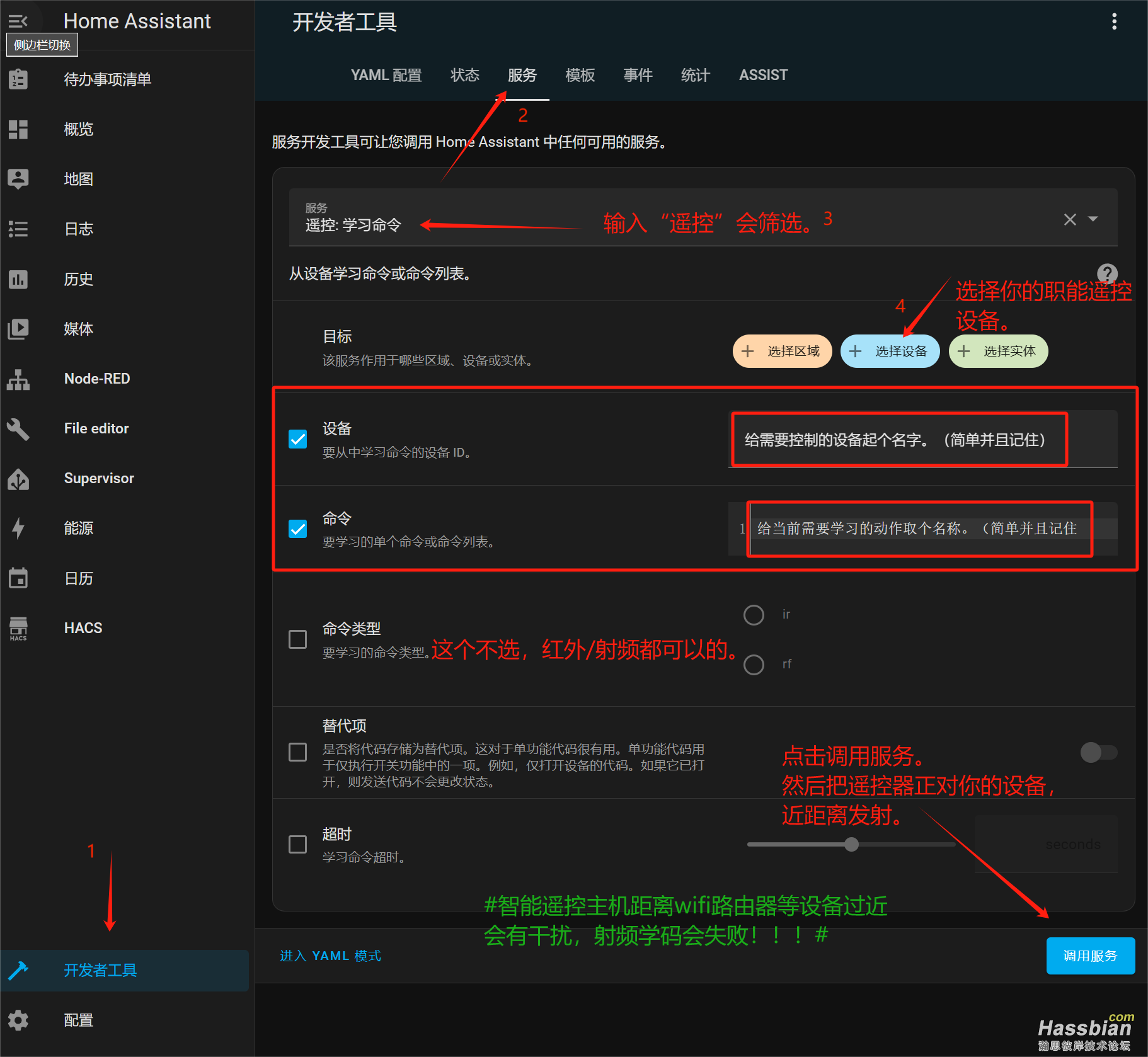
三、发送命令
和学习命令很像,这里是用来验证是否学习成功。平时不怎么会用这个页面。
第三步是填你刚才取的名字。比设备:liangyijia 命令:jiang。
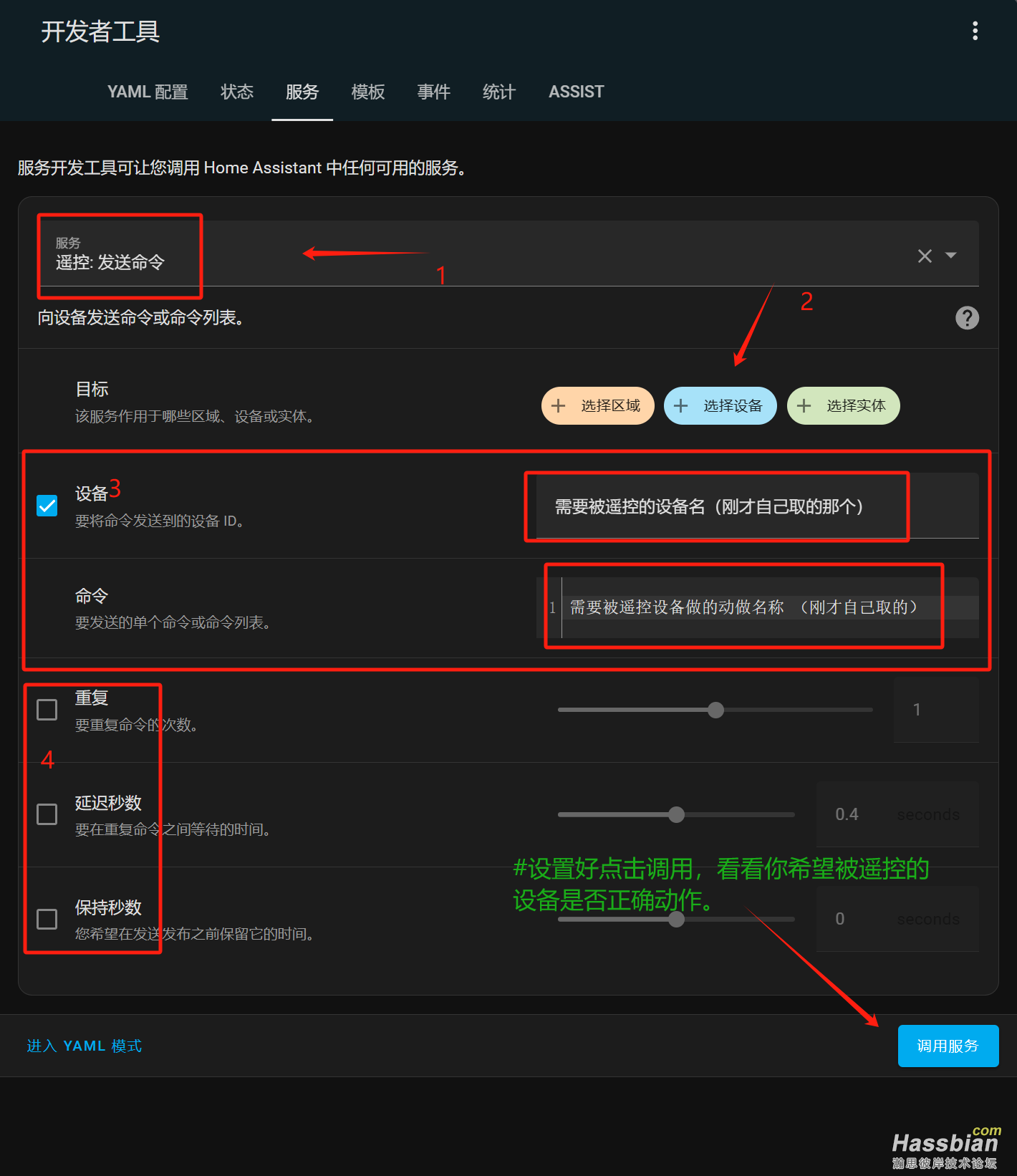
四、添加遥控命令发射按钮到homeassistant
新建一个按钮卡,按钮动作选【调用服务】-【遥控: 发送命令】-【选择用来发送命令的设备】--【准备控制的设备名字(自己取的,比如liangyijia)】--【让它做什么动作(自己取的如jiang)】。
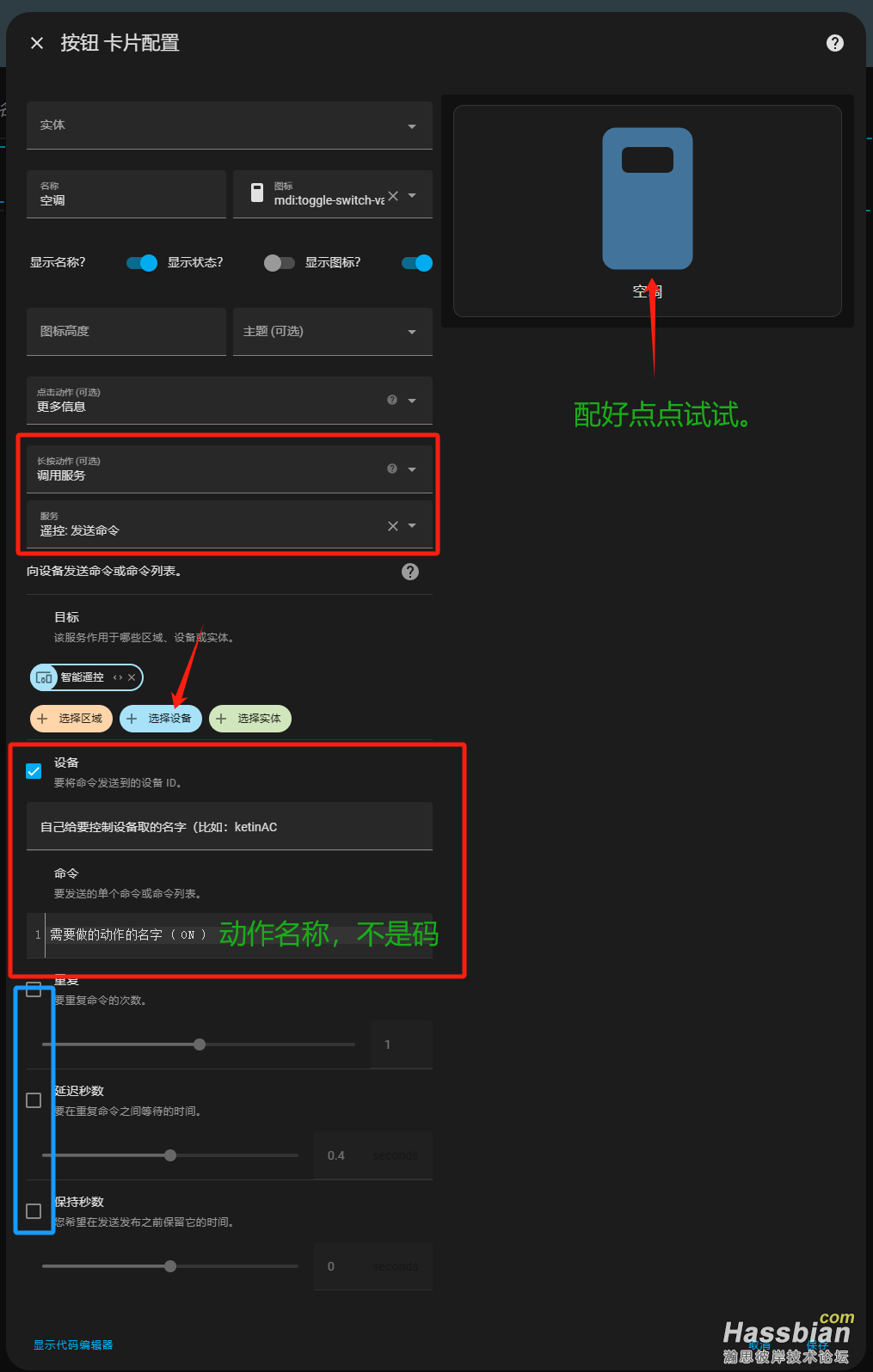
五、Node-red添加遥控命令节点。
拖个call sevice节点,双击打开,remote,send_command,(遥控名字),拟控设备名,动作名。
命令很简单, 设备:“mubu”动作名:“关” 重复:2 间隔:2 (秒)
这是我家发送 幕布 关闭 的命令,发两次,间隔两秒。 不需要重复,不需要间隔就直接把后面对应的两行删除就行。
{
"device":"mubu",
"command":"guan",
"num_repeats":2,
"delay_secs":2
}
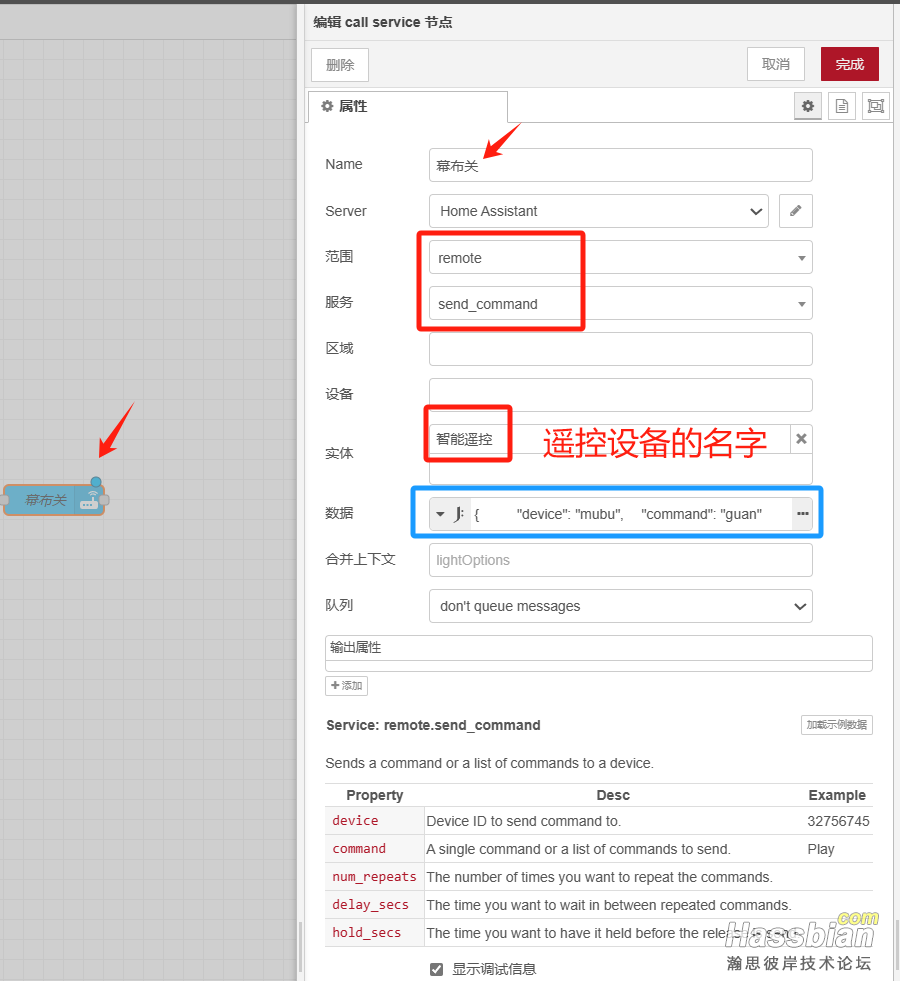
ps:hass同学学习笔记所在位置。(红外、射频码文档) 这个是可以备份一下,以后重新安装的时候直接考进去就不用再学了。/homeassistant/.storage/broadlink_remote_xxxxxxxxxxxx_codes
中央空调和风管机面板一般都没配遥控,仔细看看说不准是带红外接收的。比如我家的格力风管机的面板接受红外遥控,目前用的博联的智能遥控模拟红外遥控远程控制空调开关。
|